Movavi Видеоредактор – платный видеоредактор для нелинейного монтажа, разработанный российской компанией Movavi для операционных систем Windows и Mac OS [1] .
Основные возможности [ править | править код ]
- Монтаж роликов из видео и фото
- Автоматическое создание роликов из видео или фото на заданную тему
- Работа с саундтреком
- Захват с веб-камеры и запись с внешних аудио-устройств
- Оцифровка VHS и запись с ТВ-тюнеров
- Загрузка готового видео на YouTube, Google Drive и Vimeo[2]
- Редактирование HD видео
- Перенос проектов на другие компьютеры
- Импорт и экспорт файлов в большинстве форматов [3]
Начиная с 14 версии, выпущенной в 2017 году, программа доступна в двух модификациях: базовой и “Плюс”. [4] Отличие заключается в расширенной функциональности версии “Плюс”. [5] [6]
Распространение [ править | править код ]
Лицензионная версия Видеоредактора продаётся на официальном сайте разработчика, а также в онлайн-магазинах партнёров, в том числе Amazon, Apple App Store, Allsoft, Ozon и Walmart [7] . Пробная версия ограничена 7 днями использования, а к видео на выходе добавляется водяной знак. К тому же при экспорте проекта в аудиофайл сохраняется только ½ длины аудио [8] .
Лучшая программа для видео монтажа / Обзор видео редактора Movavi
Обзоры и критика [ править | править код ]
Movavi Видеоредактор получил положительные обзоры в прессе, попал в список лучшего ПО 2013 по версии PC Magazine [9] и был удостоен награды “Лучшая покупка” журнала IT-Expert [7] . Пользователи отмечают простоту и удобство интерфейса видеоредактора на русском языке [10] , а также его обширная функциональность [11] . Из минусов указываются высокие требования в системных характеристиках [12] .
Movavi Video Editor — функциональная программа для редактирования и монтажа видео, ориентированная на обычного пользователя. Это приложение имеет награды, оно попадало в список лучшего программного обеспечения, составленного известным международным компьютерным журналом.
Многие пользователи сталкиваются с необходимостью редактирования видео файлов. Например, нужно смонтировать снятый видеоролик, загруженное видео из интернета и т. п. Для обработки видео понадобится специализированная программа — редактор видео, в которой можно выполнить необходимые операции по редактированию и монтажу видео.
Подобные приложения для работы с видеофайлами часто имеют довольно сложный интерфейс, в котором невозможно сразу понять логику работы программы.
Программа для монтажа видео Movavi Video Editor прекрасно подойдет для работы с видео файлами. Преимуществом приложения является то, что Movavi Видеоредактор достаточно простой в управлении, имеет дружелюбный интерфейс, с ним легко разберется даже неопытный пользователь.
Возможности Movavi Video Editor
Основные возможности программы Movavi Video Editor:
- Большое количество встроенных эффектов и фильтров.
- Удаление ненужных фрагментов из видео, соединение разных видео файлов.
- Добавление аудиодорожки в видеофайл.
- Вставка в видео графических изображений.
- Добавление титров, водяных знаков в видеоролик.
- Функция «картинка в картинке».
- Запись видео с веб-камеры.
- Запись звука с микрофона.
- Автоматическое создание видео с помощью «Мастера создания клипов».
- Настройка свойств видео и аудио.
- Преобразование видео в другой видео формат.
- Высокая скорость конвертирования видео.
- Сохранение аудиодорожки из видео в выбранном аудио формате.
- Улучшение качества записи видео.
- Поддержка загрузки видео на YouTube.
В программу встроена библиотека, имеющая в своем составе необходимые компоненты: клипы, фоны, звуки, музыку, которые можно использовать при создании видео роликов в Мовави Видео Эдитор.
Movavi Video Editor 2022 — все фишки нового видеоредактора Мовави! Обзор Movavi Video Suite
Программа доступна на русском языке. Скачать Movavi Video Editor можно с официального сайта производителя — российской компании Movavi по адресу www.movavi.ru/videoeditor. Movavi Video Editor — платная программа, имеющая две версии, отличающиеся друг от друга функциональными возможностями: Movavi Видеоредактор и Movavi Видеоредактор Плюс.
Сразу после запуска приложения, поверх главного окна Movavi Видеоредактор, откроется окно для выбора проекта. Откройте существующий проект или создайте новый проект в расширенном режиме или в простом режиме.

Создание проекта в видеоредакторе Movavi состоит из нескольких этапов:
- Добавление в проект видео и фото.
- Монтаж видео, выбор качества.
- Добавление переходов.
- Если необходимо, добавление музыки в видео.
- Сохранение результата в выбранном формате.
Как редактировать видео в Movavi Video Editor
При создании проекта в окне программы Movavi Video Editor открываются подсказки, поясняющие порядок работы в приложении. Если что-то непонятно, перейдите на сайт Movavi для получения подробной информации о работе в программе.
Войдите во вкладку «Импорт», добавьте видео, фото и музыку или выберите запись видео с камеры.
Перетащите видео или несколько клипов на монтажный стол, на котором будет происходить основная работа с видео файлами.
Для более удобной работы с проектом, измените масштаб, передвинув ползунок вправо на шкале масштаба, которая находится в левой нижней части окна программы.
В нижней части окна «Movavi Видеоредактор» отображаются основные настройки проекта, которые можно изменить по своему усмотрению в любой момент до завершения создания проекта.
С помощью раздела «Инструменты», во вкладках «Видео» и «Аудио» выбираются определенные параметры, которые следует применить для данного проекта.

В большинстве случаев, из видеоролика необходимо вырезать ненужные части, разделить видео на фрагменты, чтобы поменять их местами, вставить в видеоряд фотографию или добавить какое-нибудь другое изображение.
В Movavi Видео встроен плеер, в котором отображается текущее состояние проекта. Мультимедиа плеер разворачивается на весь экран. Если это нужно, открепите проигрыватель из окна программы.
В приложение встроены звуки и музыка, которые используются при создании фильма. На примере из этой статьи, в видео не было звуковой дорожки, поэтому я добавил в проект другой аудио файл со своего компьютера.
Аудиодорожку, встроенную в видео файл, можно отключить, а вместо нее добавить другую. Если длина добавленной аудиодорожки превышает длину видео, обрежьте лишнее в видео редакторе.
При необходимости, добавьте в создаваемый фильм видео клипы или фоны из библиотеки.
Если больше нет необходимости в дальнейшем редактировании видео фильма, проект на компьютере. Разумеется, если нужно, данное видео можно дополнительно обработать с помощью различных инструментов, встроенных в видеоредактор.

Откройте вкладку «Фильтры» для выбора и наложения подходящего фильтра.
Из вкладки «Переход» добавляется переход между двумя клипами. Если отдельные части видео некрасиво стыкуются друг с другом, добавьте плавный переход для приятного визуального восприятия в место, где соприкасаются два фрагмента видео.
После входа во вкладку «Титры», добавьте текст в нужное место на видео, выберите размер шрифта, продолжительность его отображения. На выбор предлагаются разные виды шрифтов. Задайте цвет и прозрачность для добавленного текста. Титры располагаются на отдельном треке монтажного стола.
Во вкладке «Стикер» предлагают добавить стикер в видео. Добавьте стикер в нужное место (если нужно) на трек титров.
Далее расположены другие инструменты, открывающиеся во вкладках: «Фигуры», «Масштаб и панорамы», «Анимация», «Масштаб и панорама», «Стабилизация», «Выделение и цензура», «Хромакей», с помощью которых решаются те или иные задачи при редактировании фильма.
Если видео снято камерой, которая во время съемки подрагивала в руках, то исправить дрожание камеры поможет инструмент «Стабилизация».
Выделите видео, настройте параметры стабилизации, посмотрите на результат, примените настройку.

Воспроизведите проект с помощью плеера, убедитесь, что полученный результат вас удовлетворяет. Далее нажмите на кнопку «Сохранить».
В окне «Сохранение» выберите настройки проекта и настройки экспорта.
В программе поддерживаются основные видео форматы:
- MP4, AVI, MKV, MOV, FLV, MPEG, WMV, M2TS и т. д.
Звуковая дорожка сохраняется в следующих аудио форматах:
- MP3, WAV, AAC, FLAC, OGG, WMA и т. д.
В Movavi Video Editor реализована загрузка видео на YouTube в высоком качестве до 1080p HD. Понадобится войти в свой аккаунт на популярном видеохостинге, выбрать необходимые настройки в программе, а затем запустить загрузку видео на YouTube.
Приложение сохраняет видео для телевизоров в качестве до 4K Ultra HD.
В Movavi Video Editor поддерживается создание видео для устройств Apple, Android, Xbox, PSP и т. д.
После выбора настроек, выберите место для сохранения видеоролика, дайте имя файлу, а затем нажмите на кнопку «Старт».

После завершения преобразования, фильм готов для просмотра.
Выводы статьи
Если вы столкнулись с необходимостью отредактировать видео, но не являетесь профессионалом в этой сфере, программа Movavi Video Editor (Movavi Видеоредактор) — отличное решение. Приложение имеет понятный интерфейс, обладает большими функциональными возможностями. С редактором видео от Movavi вы узнаете, что процесс видеоредактирования может быть простым и приятным.
Movavi Video Editor – это видеоредактор, который отлично подходит для работы с несложными проектами. В отличие от своих конкурентов он гораздо проще в использовании, так как из-за отсутствия сложных наборов инструментов его интерфейс свободен от лишней информации. Кроме того, имеет несложный интерфейс. Но несмотря на это, некоторые пользователи испытывают трудности при работе с программой. В статье будет рассказано, как пользоваться Movavi Video Editor.
Добавление файлов
А начнем мы статью с самого важного – с добавления файлов в программу для последующей работы с ними. Приступим непосредственно к первому шагу инструкции, как пользоваться Movavi-видеоредактором.
- Запустите приложение. После этого вы сразу попадете во вкладку «Импорт».
- Нажмите на кнопку «Добавить файлы».
- В появившемся окне «Проводника» перейдите в папку с нужными файлами, выделите их и нажмите кнопку «Открыть».
- После этого файл будет добавлен в видеоредактор. Если вы хотите открыть сразу все файлы в папке, то нажмите кнопку «Добавить папку».
- Также можно записать видео с камеры компьютера, нажав «Запись видео».
- Еще есть возможность записать видео с экрана монитора, соответственно, для этого необходимо нажать кнопку «Захват экрана».
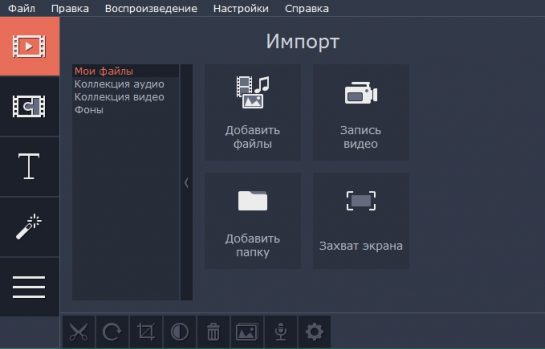
Выбранные файлы будут добавлены в библиотеку. Для работы с ними их необходимо перетащить на таймлайн – дорожку, которая находится в нижней части программы.
Фильтры
Продолжая руководство о том, как пользоваться программой Movavi Video Editor, перейдем к работе с фильтрами.
- Войдите в соответствующее меню. Для этого нажмите на панели слева кнопку «Фильтры», отображенную в виде волшебной палочки.
- Справа появятся фильтры, разбитые по категориям. При желании вы можете выбрать «Все» для полного отображения их списка.
- Для того чтобы наложить фильтр на видеоотрывок, вам достаточно нажать левой кнопкой мыши на нужный и, удерживая ее, перетащить на видеодорожку.
- Если вам необходимо добавить фильтр на все клипы, тогда нажмите по нему правой кнопкой мыши и выберите соответствующий пункт.
- Чтобы удалить наложенный фильтр, необходимо нажать на клипе по кнопке в виде звездочки. После этого появится меню, в котором вам нужно указать, какой именно фильтр вы хотите удалить.
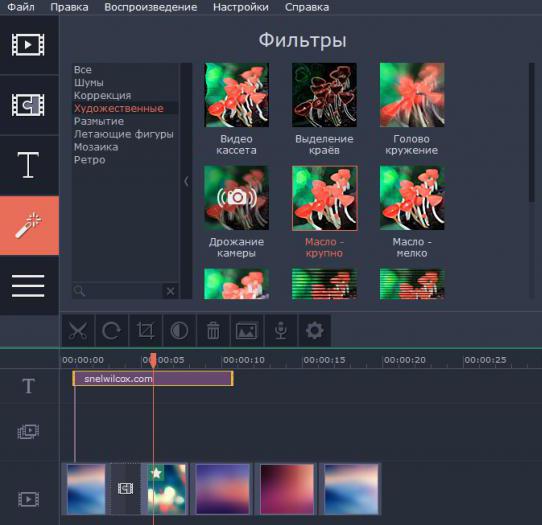
Вот так просто работать с фильтрами. Разобравшись с этим, можно переходить к следующему этапу инструкции — как пользоваться Movavi Video Suite.
Эффекты перехода
При работе в видеоредакторе чаще всего возникает потребность склеивать одно видео из разных нарезок. Чтобы переходы выглядели более естественно, на них накладываются специальные эффекты, которые называют эффектами перехода. Рассмотрим, как использовать этот инструмент в программе.
- На боковой панели перейдите в нужное меню. Оно расположено третьим сверху: иконка с изображением сложенных в виде пазла двух кадров.
- Как и в случае с фильтрами, справа будут отображаться переходы.
- Для их добавления на дорожку необходимо просто перетащить понравившийся переход на видео, предварительно зажав на нем ЛКМ.
- Между двумя склейками появится иконка перехода. Чтобы удалить его, вам необходимо нажать ПКМ по ней и выбрать соответствующий пункт.
- Также в меню вы можете выбрать пункт «Свойства», при нажатии на который откроется дополнительное окно. В нем вы можете увеличить или уменьшить длительность перехода.
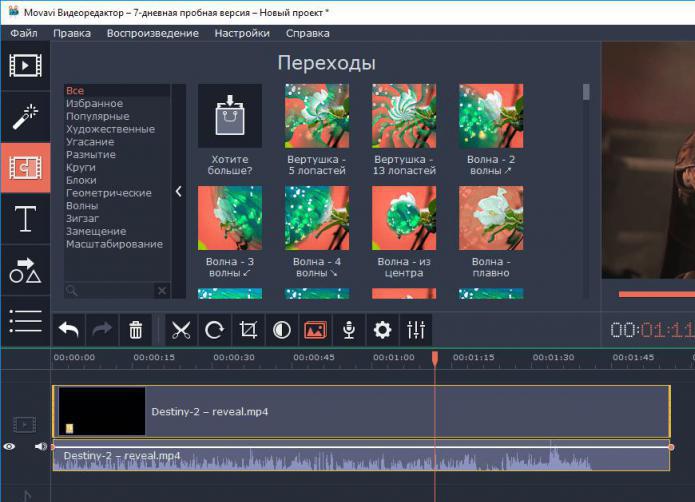
Теперь вы знаете, как накладывать эффекты перехода на склейки клипа. Но это еще не последний пункт в инструкции, как пользоваться программой Movavi.
Наложение текста
Нередко при работе с видео появляется необходимость наложения текста. Это можно сделать в видеоредакторе Movavi.
- На боковой панели вам в первую очередь необходимо перейти в раздел «Титры». Это четвертая иконка сверху, на которой изображена большая буква Т.
- Справа высветится меню, в котором вы можете выбрать понравившийся вам стиль титров. Они так же, как и в предыдущих случаях, разделены по категориям.
- Когда вы определитесь со стилем накладываемого текста, перенесите соответствующую иконку на видеодорожку. Выполняется это обычным перетаскиванием.
- Обратите внимание, если вы хотите установить титры после или до видеоотрывка, тогда его необходимо перетянуть непосредственно на ту же дорожку, на которой находится запись. А если вам нужно наложить их поверх записи, тогда перенесите их на другую дорожку, расположенную выше.
- Вы также можете изменять продолжительность появления титров и момент их появления и исчезновения. Так, для обычного перемещения зажмите ЛКМ на текстовом отрывке и, двигая курсор, перетащите его в нужное место. Если же вы хотите изменить его продолжительность, зажмите ЛКМ на одном из краев текстовой дорожки.
- Нажав по титрам на таймлайне ПКМ, вы можете выбрать пункт «Редактировать». После этого появится окно, в котором можно задать главные параметры отображения текста: его месторасположение, цвет, размер и так далее.
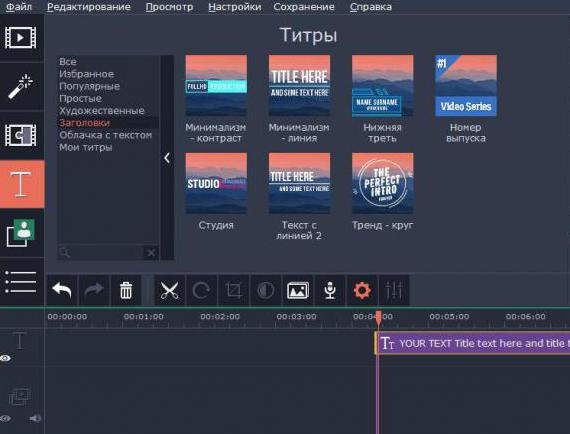
Текст – очень важный элемент в видеопроизводстве, но не последний. Переходим к следующему этапу руководства, как пользоваться Movavi.
Применение фигур
Если вы решили, например, записать ролик, в котором будете инструктировать пользователей относительно выполнения каких-либо действий, то, скорее всего, вам понадобится наложить на запись различные фигуры (например, прямоугольники, стрелки или круги). Рассмотрим, как это сделать:
- На уже знакомой боковой панели перейдите в соответствующий раздел, он расположен пятым по счету: иконка геометрических фигур.
- В правой части панели появятся непосредственно сами фигуры.
- Чтобы добавить необходимую в видеозапись, ее необходимо перетащить на видеодорожку снизу. Обратите внимание, что для добавления поверх видео нужно переместить выбранную фигуру в соответствующую область дорожки. А для отображения до или после записи – на саму дорожку.
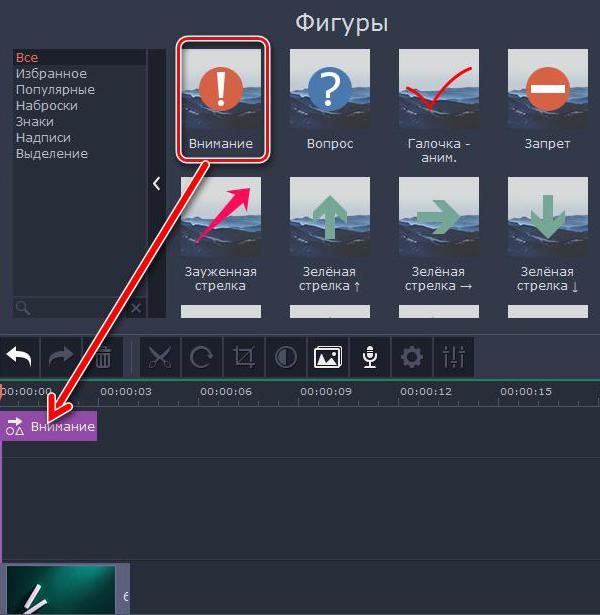
В остальном все действия понятны: для удаления или редактирования вам необходимо нажать на фигуры ПКМ и выбрать соответствующий пункт.
Теперь перейдем к наиболее важному пункту инструкции, как пользоваться Movavi Video Editor.
Сохранение записи
Теперь вы знаете, как пользоваться Movavi. Но это еще не все. Ведь созданное видео необходимо загрузить отдельным видеофайлом на компьютер. Как ни странно, но для многих пользователей это также становится проблемой. Поэтому подробно рассмотрим все действия:
- В самой нижней части окна программы нажмите на кнопку в виде карандаша.
- Появится окно «Настройка проекта». В нем вы можете задать все необходимые параметры выводимого видеоролика: разрешение, частоту кадров, частоту сэмплов, размещение в кадре и каналы аудио.
- Указав все необходимые параметры, нажмите кнопку «ОК».
- После закрытия этого окна можно приступить непосредственно к сохранению файла. Для этого нажмите одноименную кнопку, расположенную в нижней левой части окна.
- Появится дополнительное окно, в котором вам также нужно задать некоторые параметры выгрузки видео. После выполнения всех действий нажмите кнопку «Старт».
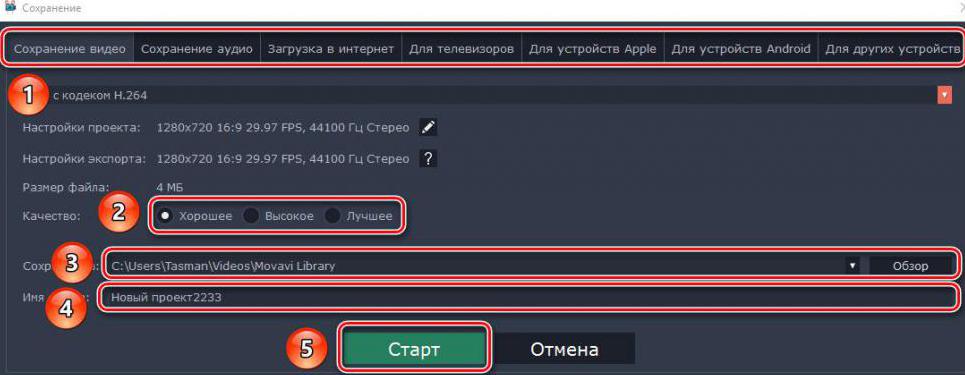
После этого появится окно с отображением прогресса сохранения ролика. Он может длиться довольно долго, все зависит от продолжительности самого видео и количества наложенных на него эффектов. В конце появится окно, в котором остается лишь нажать кнопку «ОК».
Заключение
Вот мы и разобрались, как пользоваться Movavi. Как можно заметить, функций у этой программы много, и конечно же, все перечислить в одной статье сложно. Мы постарались осветить самые важные, которые чаще всего используются пользователями.
Источник: planshet-info.ru
Movavi Video Editor Обзор — все, что вам нужно знать
Если вы подпишитесь на услугу по ссылке на этой странице, Reeves and Sons Limited может получить комиссию. Смотрите наши заявление об этике.
Movavi Video Editor быстро завоевывает внимание в мире графического дизайна и редактирования. Предлагая удобный интерфейс с богатым набором возможностей, Movavi обещает помочь людям любого происхождения создавать потрясающие видео.
Наблюдения и советы этой статьи мы подготовили на основании опыта команды Movavi video editor Впервые появилась на рынке в 2004 году — детище небольшой начинающей компании, в которой было много сотрудников, специализирующихся на производстве видео. По мере роста бизнеса возможности, предлагаемые Movavi тоже увеличился. Компания даже начала сотрудничать с такими брендами, как NVIDIA и Intel. Кроме того, они начали предлагать новые функции наряду с редактированием видео. Сегодня мы познакомим вас с особенностями Movavi, и шаг за шагом пройдитесь по функциям, чтобы вы могли решить, подходит ли вам этот продукт.
Что такое Movavi Video Editor?
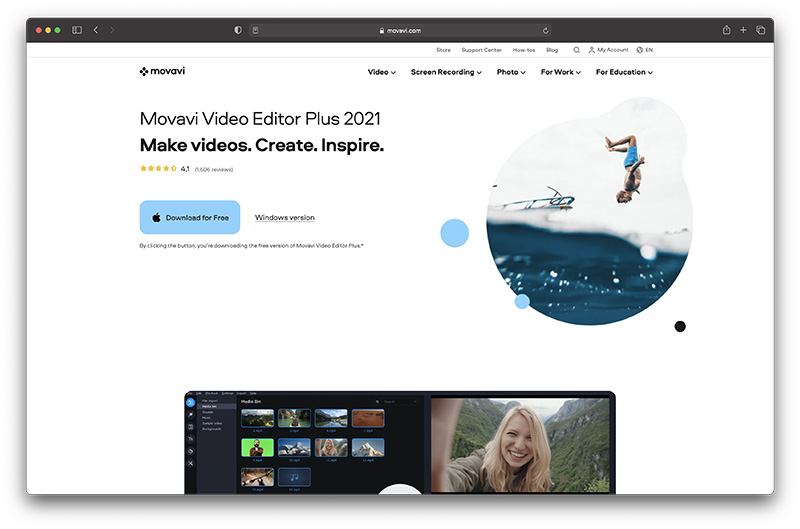
Давайте начнем с основ. Movavi Video Editor — это удобная программа для редактирования видео, разработанная для преобразования вашего подхода к работе с видеоконтентом. Достаточно интуитивно понятен для начинающих пользователей, но все же содержит множество функций, Movavi конкурирует с другими лидерами рынка, такими как Adobe Creative Cloud или Filmora. Эта программа для редактирования видео изначально была нацелена на рынок случайного редактирования видео, и, хотя доступные функции развивались с годами, в ней все еще может отсутствовать слишком много профессиональных функций для самых продвинутых потребителей. Movavi теперь перешел через несколько версий своего программного обеспечения, доступных как для пользователей Mac, так и для Windows, и поддерживает 14 различных языков, что придает ему более глобальный вид. Вот краткое описание некоторых возможностей, доступных с Movavi:
- Интуитивно понятный пользовательский интерфейс, простой для новичков
- Медиа-корзина для хранения всего содержимого
- Вырезайте, кадрируйте и поворачивайте видео покадрово
- Улучшайте видео с помощью встроенных эффектов и звука
- Готовые заставки и анимация по ключевым кадрам
- Множество встроенных видео, фонов, музыки и звуков
- Плавные переходы анимации для видеофрагментов
- Стабилизация для неустойчивой видеозаписи
- Цветовой ключ для изменения фона в видеоклипах
- Молниеносный рендеринг и обработка файлов
- Быстрое видео HD и полное 4K
- Дополнительный контент доступен через Movavi Магазин эффектов
Movavi Video Editor Обзор: простота использования
Первое, с чем вы столкнетесь Movavi это его интерфейс.
Это одна из вещей, которые делают решение таким привлекательным, потому что оно похоже на Adobe Premiere Elements и аналогичные инструменты, но также чрезвычайно простое для новичков. Макет в стиле раскадровки упрощает поиск функций, которые вы хотите использовать, без необходимости работать с несколькими вкладками и окнами.
Как только вы запустите Movavi video editor, вы найдете простой и понятный интерфейс, созданный, чтобы новички не чувствовали себя перегруженными, сталкиваясь со слишком большим количеством вариантов. Все функции расположены стратегически, чтобы вы могли без проблем их найти.
Временная шкала для редактирования вашего видео довольно стандартна, она расположена в нижней части экрана, где вы можете обрезать, перетаскивать и перемешивать клипы в соответствии с вашими потребностями. Инструменты редактирования расположены на двух панелях, одна из которых выровнена по вертикали слева от приложения, а другая — чуть выше временной шкалы.
Окно предварительного просмотра позволяет легко отслеживать, какие изменения вы вносите, в режиме реального времени. К сожалению, нет доступных измерителей уровней звука или измерителей, которые показывают вам, когда ваш звук достигает пика и где его нужно исправить. Вам придется немного больше полагаться на свои уши, чтобы выяснить, где у вас возникли проблемы.
Если у вас более одного экрана, вы можете разделить программное обеспечение, чтобы вы могли видеть инструменты и временные шкалы на одном экране, а предварительный просмотр — на другом.
Если вы запускаете программу впервые, она откроет окно с полезными инструкциями, в котором будут предложены некоторые направления, с чего начать. Это может быть полезно, если вы новичок в этом опыте. Если вы решите прочитать доступное пошаговое руководство, вы найдете пошаговое руководство, в котором рассказывается все, что вам нужно знать о создании или редактировании вашего первого видео. Раздел с практическими рекомендациями также включает инструкции по восстановлению старых видео.
Movavi Video Editor Обзор: импорт
Первое, что вам нужно сделать, прежде чем вы сможете редактировать видео с помощью любого онлайн-инструмента, — это импортировать медиафайлы. Вы можете сделать это с веб-камеры, телефонной системы и других сред. Movavi действительно позволяет легко внедрить медиа, которые вы хотите использовать, в ваши видео файлы. Это похоже на связывание Google Drive и Apple Cloud: вы автоматически добавляете свои файлы по своему усмотрению.
Однако при использовании этой службы у вас нет внутренней библиотеки, с которой можно было бы работать. Вместо этого ваши файлы будут немедленно добавлены в график вашего проекта на Movavi видео пакет, когда вы их импортируете. Если вы работаете только с несколькими файлами, это не должно быть проблемой.
Если вы создаете что-то более сложное, например профессиональное видео с элементами закадрового голоса и анимацией, вам может потребоваться добавлять файлы один за другим по мере необходимости, чтобы вам не пришлось разбираться в беспорядке на вашей временной шкале.
Конечно, импортирование не так уж и плохо. Программное обеспечение достаточно простое для пользователей YouTube, которые хотят управлять видео для своего канала YouTube, или для людей, которые хотят создавать базовый видеоконтент. Нет никаких задержек, даже когда вы добавляете видеоконтент HD на шкалу времени. Все кажется довольно гладким и эффективным.
Хорошим моментом является то, что вы можете использовать функцию видеокамеры в пределах Movavi сервис, даже в пробной версии, поэтому вы можете записывать прямо в программе с помощью совместимого устройства. Это отличный способ начать работу, если вы хотите сразу приступить к редактированию.
С другой стороны, есть некоторые проблемы с функцией захвата экрана. Эта функция на самом деле не существует в Movavi. Вместо этого вам нужно пойти и загрузить его как часть Movavi Программа Video Suite, в которой вы получаете более мощный эквалайзер, конвертер и эффекты.
Movavi Video Editor Обзор: редактирование
Movavi редактирование видео дает вам ряд возможностей для работы. Осмотрев программное обеспечение, вы откроете для себя ряд возможностей, в том числе возможность изменить вашу систему так, чтобы вы работали в различных разрешениях. Вы можете редактировать до 4k.
Также следует отметить, что сам процесс редактирования очень прост. Вы можете легко перемещать клипы на временной шкале, как и в других популярных программах, таких как Final Cut Pro. Вы также можете обрезать точки входа и выхода в своем видео, чтобы указать, что вы хотите вырезать.
Если вы хотите разместить фрагменты видео в другом месте на временной шкале или применить определенный фильтр к одному разделу, вы тоже можете это сделать.
Как упоминалось выше, инструменты, доступные для редактирования, легко доступны и легко найдены с помощью удобной панели инструментов над временной шкалой, которая поможет вам. Основной интерфейс будет понятным и простым для всех, кто использовал TechSmith Camtasia или Wondershare Filmora в прошлом. Однако, если вы никогда раньше не использовали ничего подобного, у вас тоже не должно возникнуть особых проблем.
Эта программа явно не предназначена для самого сложного профессионального использования, так что имейте это в виду, когда начнете добавлять эффекты. Однако это не значит, что у вас нет никаких вариантов эффектов.
Movavi Video Editor Обзор: эффекты

Movavi видеоредактор поставляется с рядом удобных эффектов, переходов и фильтров, которые вы можете использовать, чтобы вывести свои видеопроекты на новый уровень. Подобно некоторым другим программам для редактирования видео на рынке, вы можете предварительно просмотреть, как определенные эффекты и переходы будут выглядеть в вашем видео, щелкнув соответствующий значок. Когда вы будете готовы применить эффект, просто перетащите его вниз в ту часть шкалы времени, где вы хотите, чтобы он был.
В области выноски есть удобный набор вариантов эффектов, которые позволяют выделять определенные части видеоряда. Это может позволить вам добавлять такие вещи, как круги и стрелки, которые указывают на клипы, на которые вы хотите привлечь больше всего внимания.
Для тех, кто просто хочет немного повеселиться со своими видео, есть различные варианты добавления наклеек и картинок к отснятому материалу. Вы также можете использовать текстовый инструмент для добавления различных форм подписей и другого важного текста в микс. Здесь есть все необходимое для редактирования текста с точки зрения размера, цвета и стиля шрифта.
Как и в большинстве программ для редактирования видео, добавлять эффекты достаточно просто. Вы просто перетаскиваете и помещаете текст в окно предварительного просмотра и автоматически создаете слой для текста.
Movavi Video Editor Обзор: дополнительные инструменты редактирования
По сравнению с некоторыми другими решениями для редактирования видео, Movavi немного базовый. Это означает, что вы с меньшей вероятностью будете полагаться на учебные пособия, чтобы выяснить, как использовать службу. Однако это также означает, что у вас не так много спецэффектов, как где-либо еще.
К счастью, есть некоторые дополнительные компоненты для Movavi что делает его более привлекательным. Вы можете накладывать различные фильтры, экспериментировать с замедленным движением и даже настраивать уровни стабилизации. Есть функция хроматического кеинга, распространенная среди лучших видеоредакторов, и вы также получаете впечатляющий набор инструментов для редактирования звука вашего видео.
Вы можете записывать озвучку в программе и экспериментировать с различными инструментами и предустановками, чтобы увидеть, что они делают с вашим контентом. Здесь есть множество забавных функций, с которыми можно поэкспериментировать, включая шумоподавление, которое может помочь в уменьшении некоторых отвлекающих фоновых шумов в ваших медиафайлах.
Вы даже можете поэкспериментировать с такими вещами, как встроенный мастер монтажа, или начать экспериментировать с интермедиями в своем видеоконтенте. Мастер слайд-шоу — это забавная дополнительная функция, которая помогает создавать анимированное содержимое слайд-шоу. Вы можете сделать это в полнофункциональном режиме, и все, что вам нужно, — это пара щелчков мышью, чтобы начать работу.
Вы можете импортировать столько фотографий, сколько хотите, с помощью функции слайд-шоу и выбирать из различных переходов между слайдами. Есть поддержка музыки, если вы хотите добавить больше атмосферы своему контенту.
Movavi Video Editor Обзор: обмен
Простые функции экспорта важны для любого видеоредактора. Когда вы экспериментируете с видео, вам необходимо иметь возможность экспортировать свой контент в любой файл .mov или .avi, чтобы вы могли загружать его или делиться им с используемыми вами каналами. Программное обеспечение для редактирования видео от Movavi поставляется с удобной возможностью делиться своими видео прямо на YouTube.
Войти в свою учетную запись несложно всего за пару кликов. Вы также можете просто нажать большую кнопку экспорта в программном обеспечении, чтобы определить, как вы хотите получить доступ к своему файлу. Вы также получите напоминание о ваших ограничениях, когда нажмете кнопку экспорта, если вы еще не обновились до полной версии.
На странице экспорта есть несколько параметров, которые позволяют изменить битрейт и другие технические настройки. Вы также можете загружать свой контент прямо на свой веб-сайт или в социальные сети, если хотите поделиться своими видео в Интернете.
Movavi Video Editor Обзор: Цены
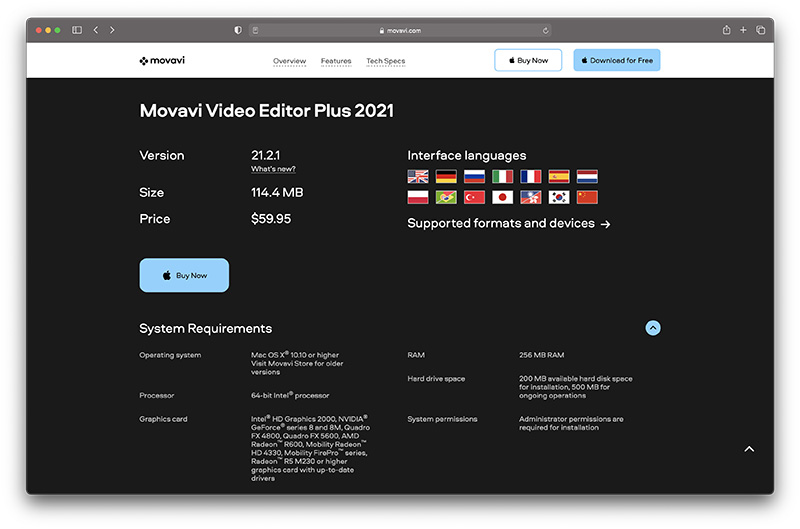
Movavi предлагает семидневную пробную версию для новичков, но если вы хотите получить доступ ко всем функциям службы, вам нужно будет загрузить полную версию Microsoft Windows или профессиональную версию программного обеспечения. Цена на инструменты для редактирования видео может иметь значение между инвестированием в такие инструменты, как AMD и Vimeo, или выбором чуть менее многофункционального варианта, например Movavi.
При обновлении до платной версии программного обеспечения вы можете выбрать личную пожизненную версию продукта для $59.95 включая НДС, или пожизненное обслуживание для бизнеса за $159.85 включая НДС. Оба пакета поставляются с кодом активации для поддержки использования программного обеспечения на одном устройстве. Также стоит отметить, что существуют различные дополнительные программные решения, которые вы можете приобрести в Movavi хранения.
Компания предлагает все, от решений для записи экрана до полного набора видео. Пакет видео поставляется со многими функциями, включенными в видеоредактор, включая параметры преобразования, слайд-шоу и запись для вашего экрана.
Стоит следить за специальными предложениями и предложениями компании, потому что Movaviрешение для редактирования видео часто продается.
Movavi Video Editor Plus Review: Служба поддержки клиентов
Перед покупкой Movavi Video Editor Кроме того, вам нужно знать, можете ли вы доверять компании в предоставлении необходимых услуг и поддержки. В то время как другим редакторам сложно найти поддержку, если вы не обратитесь к сообществу, Movavi достаточно эффективен для обеспечения того, чтобы вы получили необходимую помощь и руководство. Вы можете пообщаться в чате с представителем на веб-сайте и получить доступ к инструкциям о том, как получить возмещение.
Также стоит отметить, что вы можете найти множество инструкций в редакторе и на самом веб-сайте. Если вам нужно узнать, как применить водяной знак к видео, или вы хотите получить представление о функциональности слайд-шоу, вы можете найти довольно много руководств, которые проведут вас через этот процесс самостоятельно. Это не говоря уже обо всем полезном контенте, созданном Movavi пользователей.
Movavi Video Editor Плюс Обзор: Вердикт
Итак, принимая во внимание все вformatмы рассмотрели здесь о Movavi video editor, что ты думаешь? Вы знаете, стоит ли загружать это программное обеспечение? Хорошо, Movavi действительно имеет довольно много отличных функций, которые можно предложить по разумно низкой цене. Его безопасно использовать, даже если оно не бесплатное, и есть различные способы редактировать и улучшать ваше видео с помощью этого решения, если вы готовы потратить некоторое время на то, чтобы поиграть.
Однако, Movavi это видеоредактор, предназначенный для очень специфических клиентов. Если вы из тех людей, которые любят снимать видео на свой смартфон, но никогда не знаете, как редактировать свой контент, Movavi может быть для вас. Это может помочь с такими вещами, как съемка в слишком светлых или темных настройках, а также с такими вещами, как использование неправильных настроек или фильтров. Вы можете убрать дрожание камеры и настроить создаваемый контент, чтобы сделать его более привлекательным.
Однако, если вы профессиональный видеоредактор, создающий фильмы в рамках своей карьеры, вы можете не получить нужную степень функциональности от Movavi. В целом это довольно простое решение, и есть множество примеров, когда вам может потребоваться поиск дополнительных функций в другом месте.
Лучше всего начать с использования бесплатной пробной версии программного обеспечения, чтобы узнать, что вы думаете. После того, как вы протестируете функции, вы можете начать думать о возможности обновления.
Источник: ecommerce-platforms.com
Видеоредактор Movavi: особенности, цена, обзоры и многое другое
Монтаж видео — это основа постпродакшна с улучшением клипов. Пройдя процесс редактирования, можно добавить аудио, улучшить переход и добавить фильтры, чтобы сделать видео наиболее профессиональным. Использование передового программного обеспечения для редактирования видео, такого как Movavi, делает редактирование проще и проще.
Резюме
Резюме
Эта статья расскажет вам, что такое видеоредактор Movavi, его наилучшие функции, насколько он безопасен, онлайн-обзоры, а также как получить это замечательное программное обеспечение бесплатно.
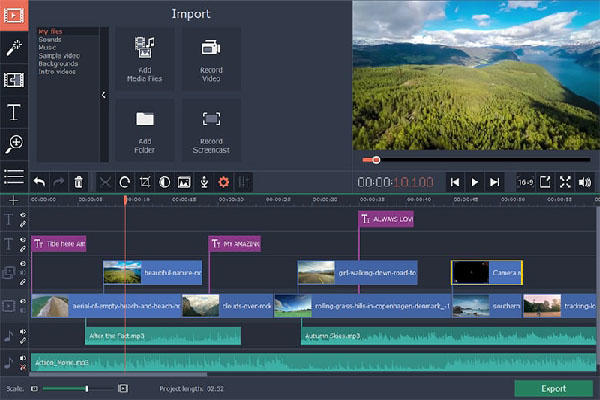
Что такое видеоредактор Movavi
Как и другие программы для редактирования видео, Movavi Video Editor позволяет пользователям редактировать, сохранять ценные клипы и рассказывать истории с помощью улучшенных функций редактирования. Это простая программа для создания фильмов, предназначенная для новичков и профессионалов, позволяет создавать фантастические видеоролики, которые можно публиковать на веб-сайтах, в социальных сетях и на других платформах.
Movavi можно легко установить на компьютер, будь то Mac или Windows. Обладая уникальными и расширенными функциями редактирования, это программное обеспечение идеально подходит для создания профессиональных видеороликов. Пользователи могут получить доступ к широкому спектру переходов, наложений, заголовков и эффектов, созданных профессиональными дизайнерами.
Некоторые из лучших функций видеоредактора Movavi включают:
- Интерфейс перетаскивания — для удобного редактирования видео.
- Широкий выбор видеоформатов — сохраняйте файлы в таких форматах, как AVI, MP4, MOV и т. д.
- Фильтры — доступ к многочисленным фильтрам и стикерам.
- Заголовки — уникальные шрифты для заголовков.
- Переходы — плавный переход для каждого клипа.
- Обрезка и поворот — легкая обрезка видео.
- Стабилизация — минимизируйте нежелательное дрожание камеры.
- Более быстрая обработка — более быстрый рендеринг видео.
- Покадровое редактирование видео — качественный монтаж видео.
- Встроенные заставки и фоны — доступ к встроенным заставкам, музыке и фонам.
Бесплатен ли видеоредактор Movavi?
Программное обеспечение видеоредактора Movavi можно загрузить бесплатно, но для дальнейшего использования пользователям необходимо приобрести пожизненный продукт. Видеоредактор Movavi доступен в трех вариантах: Video Editor, Video Editor Plus и Super Video Bundle.
1. Пожизненный Video Editor (базовый)
Для начальной версии пакет стоит 29,91 долларов. Программное обеспечение уже включает в себя базовую обрезку, объединение клипов, ряд эффектов и переходов, автоматическое создание видео и медиапакет по умолчанию.
2. Пожизненный Video Editor Plus
Обновление до Movavi Video Editor Plus стоит 44,17 долларов США, что включает в себя больше функций. Помимо основных функций, пользователи также могут получить расширенный медиа-пакет, доступ к анимации, маркеры временной шкалы и быструю обработку видео 4K.
3. Пожизненный Super Video Bundle
Чтобы получить самые лучшие функции, лучшим решением будет покупка пакета Super Video Bundle. Этот пакет стоит 58,22 долларов, обеспечивая легкое преобразование файлов в различные форматы, запись экрана и доступ к большему количеству переходов и эффектов.
Все три продукта имеют пробные версии, позволяющие пользователям протестировать функции и интерфейс программного обеспечения. Пробная версия имеет некоторые ограничения в зависимости от программы. На всех выходных видео есть водяной знак Trial.
Совет Обратите внимание, что пробный период составляет всего 7 дней, и по его истечении программа запросит ключ активации.
Movavi предоставляет 30-дневную гарантию возврата денег для технических проблем, которые не могут быть решены с помощью программного обеспечения. Покупатели получат полный возврат средств за покупку в течение 30 дней. Кроме того, все платежи, производимые через шлюз кассы, полностью безопасны и надежны, что обеспечивает высочайший стандарт сокрытия личной информации.
Безопасен ли видеоредактор Movavi?
Использование видеоредактора Movavi абсолютно безопасно и не вызовет проблем ни на одном персональном компьютере или ноутбуке.
- Компания предоставляет специализированную техническую поддержку, чтобы отвечать клиентам на 11 языках. Все программное обеспечение и процессы транзакций безопасны и гарантированно не содержат вредоносных программ.
- Movavi сертифицирован с помощью Norton Secured Seal, что гарантирует высочайшую надежность для всех транзакций. В случае возникновения проблемы пользователи могут легко связаться со службой поддержки Movavi, чтобы сообщить о проблеме и получить полный возврат средств.
- Также Movavi получил несколько наград за мощное программное обеспечение и инструменты для редактирования видео, конвертирования клипов и обработки видео. Бренд признан ведущими организациями, такими как Windows Report, TopTenReviews, Tucows, Softonic.com, Cnet, Mac World и Tech Advisor.
Отзывы о видеоредакторе Movavi
Видеоредактор Movavi имеет ряд положительных отзывов от пользователей и редакторов.
Отзывы пользователей
От клиента Trustpilot:
“ “С ним очень удобно работать. Конверсии отличные и без потери качества. А конвертировать HD-видео в 4K-видео в видеоредакторе Movavi очень просто. Он поддерживает различные форматы вывода и, что интересно, поддерживает до 8K, и это прекрасно.” ”
От клиента Amazon:
“ “Хорошие функции по приемлемой цене. Я не профессиональный видеомонтажер, но мне нужно красивое видео. Это одноразовая покупка, и покупка на Amazon упрощает задачу, так что, если вам нужно установить программу на другой компьютер, она по-прежнему будет здесь доступна.” ”
Отзывы редакторов
“ “В целом, Movavi — красивое приложение, но в нем слишком много несоответствий и недостатков, чтобы рекомендовать его, если вы серьезно относитесь к редактированию видео. По крайней мере, у него есть семидневная пробная версия, чтобы вы могли проверить это и принять собственное решение.” ”
От Pick Excellent Award:
“ “Хорошая программа для редактирования видео может превратить обычное видео в красивую и профессионально выглядящую продукцию.” ”
“ “Movavi Video Editor Plus — это идеальный инструмент, который поможет раскрыть ваши творческие способности и дебютировать в кино как режиссер.” ”
Где найти ключ активации для видеоредактора Movavi
Способ 1: выполните задание, чтобы получить бесплатный ключ активации Movavi
Единственный законный способ получить бесплатно ключ активации видеоредактора Movavi — это выполнить официальное задание. Вам нужно перейти на эту страницу и следуя их инструкциям, написать отзыв, тогда служба поддержки Movavi вышлет вам бесплатный ключ активации на один месяц.
Способ 2: купите и дождитесь официального электронного письма
Самый простой способ получить ключ активации Movavi — по электронной почте после покупки программного обеспечения. Примерно через пятнадцать минут после покупки покупатели получат электронное письмо со ссылкой для скачивания и ключом активации. Используйте эту информацию, чтобы активировать программу и получить доступ к ее функциям.
Способ 3: Найдите взломанный ключ активации Movavi
Некоторые люди взламывают другие способы получить ключ активации, но знают, что это считается незаконным.
- Такие сайты, как WorthWagon, публикуют взломанные ключи активации для доступа к программе,
- Помимо этого сайта, вы также можете посетить LicenseKeysFree.Org, чтобы бесплатно получить ключ активации Movavi.
- Сайт StartCrack также взломал некоторые ключи активации, которые работают с последней версией видеоредактора Movavi.
Заключение
Видеоредактор Movavi — отличное программное обеспечение для редактирования видео, которое предоставляет множество функций, в том числе добавление фильтров, наложений, доступ к встроенной музыке, фону, конвертация форматов файлов и т. д. Благодаря понятному и простому интерфейсу пользователи могут запросто приступить к редактированию клипов и даже приобрести стикеры в магазине Movavi.
Выберите рейтинг продукта:

Матвей Евгений
Я работаю фрилансером уже более пяти лет. Меня всегда впечатляет, когда я нахожу что-то новое и новейшие знания. Я думаю, что жизнь безгранична, но я не знаю границ.
Источник: www.hitpaw.ru